win10桌面怎么添加我的电脑
更新时间:2024-04-27 16:47:58作者:xiaoliu
在Win10系统中,我的电脑图标是我们日常使用频率极高的一个快捷方式,但是有些用户可能会不小心将其删除或者隐藏,如何在Win10桌面上添加我的电脑图标呢?以下将介绍两种简单的方法帮助您快速找回我的电脑图标。
具体方法:
1.还是老样子,先打开桌面。右键点击桌面,打开个性化一栏
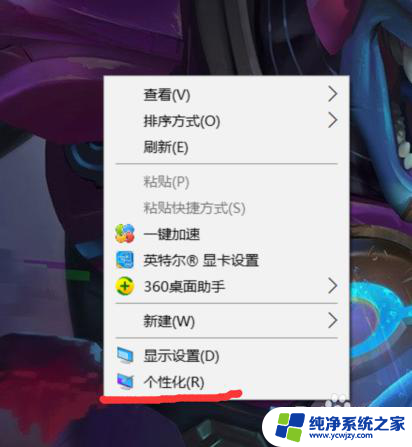
2.接着我们进入个性化后,找到主题这一栏,点击
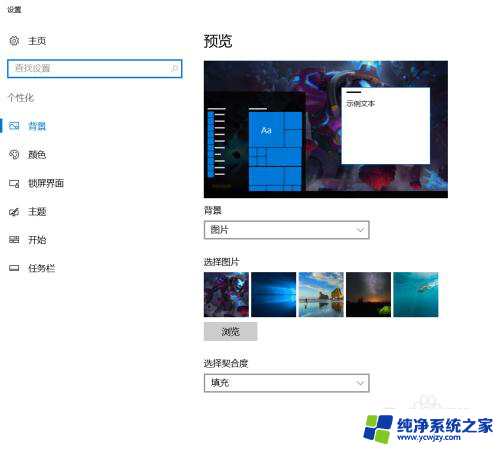
3.在主题里,我们可以找到桌面图标设置,点击它
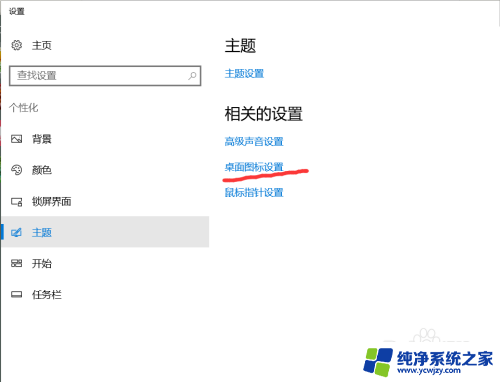
4.我们进入了这样的画面,在这里我们可以看到目前我们的桌面只显示了回收站一个快捷方式。
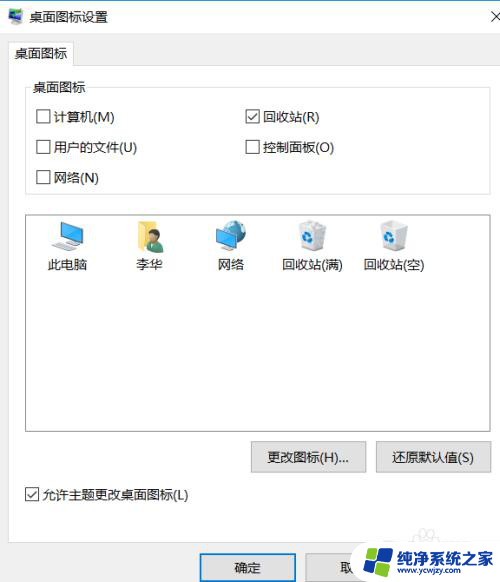
5.将计算机(在win7里叫做我的电脑)划个勾,之后点击应用,确定,然后返回到桌面
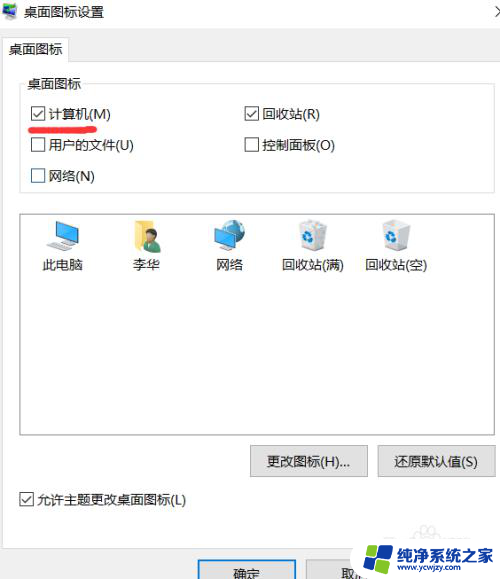
6.在桌面上,它的快捷方式就出来了。是不是很简单呢?

以上就是如何在win10桌面上添加我的电脑的全部内容,不熟悉的用户可以按照以上方法进行操作,希望对大家有所帮助。
- 上一篇: win10rar文件怎么解压
- 下一篇: win10自带的截图保存在哪里
win10桌面怎么添加我的电脑相关教程
- win10怎么添加此电脑到桌面 Win10如何将我的电脑添加到桌面
- win10桌面上我的电脑 win10我的电脑快捷方式怎么添加到桌面上
- 怎么添加我的电脑到桌面 Win10如何将此电脑添加到桌面图标
- win10怎么在桌面添加我的电脑
- win10怎么将我的电脑添加到桌面 win10怎样添加我的电脑到桌面
- 我的电脑如何放到桌面 Win10如何将我的电脑图标添加到桌面
- windows10怎么将我的电脑添加到桌面 Win10如何将我的电脑添加到桌面
- 如何在电脑桌面上添加我的电脑 Win10如何将我的电脑添加到桌面
- 桌面怎样添加我的电脑 在Win10上将我的电脑快捷方式添加到桌面的教程
- win10桌面图标此电脑 win10如何添加此电脑(我的电脑)图标到桌面
- win10没有文本文档
- windows不能搜索
- 微软正版激活码可以激活几次
- 电脑上宽带连接在哪里
- win10怎么修改时间
- 搜一下录音机
win10系统教程推荐
win10系统推荐